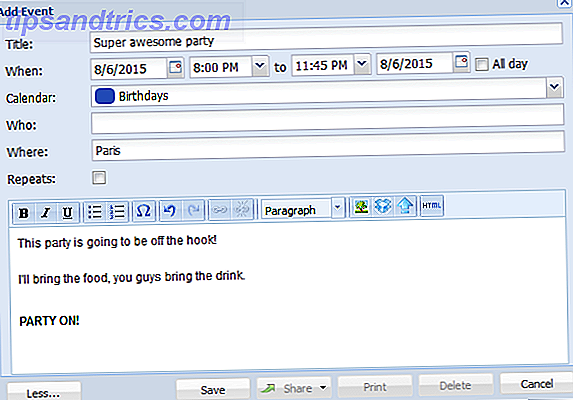Σας απασχολούσε την επιχείρησή σας - μέσω των εκθέσεων δαπανών ή την περιήγηση στο διαδίκτυο - όταν το χειρότερο χτύπησε 10 Σημεία Ο υπολογιστής σας πρόκειται να συντριβή και τι να κάνει 10 σημάδια Ο υπολογιστής σας πρόκειται να συντριβή και τι να κάνει Συντριβές υπολογιστών συμβαίνουν συχνά ξαφνικά και με μικρή προειδοποίηση. Μόλις συμβεί, δεν υπάρχει τίποτα που μπορείτε να κάνετε, εκτός από την αναμονή για την επανεκκίνηση ή τη χειρωνακτική επέκταση. Η τυχαιότητα με την οποία ... Διαβάστε περισσότερα. Ο υπολογιστής σας συνέτριψε και δεν ξέρετε τι να κάνετε. Η σύγχυση είναι χαρακτηριστική όταν η κατά τα άλλα κανονική ημέρα σας διακόπτεται. Ωστόσο, δεν υπάρχει λόγος να ανησυχείτε.
Αυτός ο οδηγός είναι διαθέσιμος για λήψη ως δωρεάν PDF. Λήψη Γιατί τα Windows Crash; Οδηγός αντιμετώπισης προβλημάτων τώρα . Μη διστάσετε να αντιγράψετε και να μοιραστείτε αυτό με τους φίλους και την οικογένειά σας.Με αυτό τον απλό οδηγό, θα μπορείτε να διαγνώσετε την περίπτωση μιας συντριβής υπολογιστή μέσα σε λίγα λεπτά.
Σε αυτό το άρθρο: Τι είναι μια συντριβή υπολογιστή; | Αποτυχία λογισμικού Αποτυχία υλικού Δείκτες σύγκρουσης | Οι περισσότερες κοινές αιτίες για μια συντριβή υπολογιστή Πρώτη συντριβή | Πρόβλημα παραμένει | Ανάλυση ζητημάτων υλικού Ανάλυση ζητημάτων λογισμικού Ζητώντας βοήθεια | Προετοιμασία ακριβών καταγραφών Φόρουμ τεχνικής υποστήριξης
1. Ο υπολογιστής σβήνει και εσείς
Αυτό το άρθρο θα επικεντρωθεί σε αυτό που είναι μια απροσδόκητη συντριβή του υπολογιστή και πώς να προσδιορίσετε το ζήτημα. Συγκρούσεις υπολογιστή συμβαίνουν για διάφορους λόγους. Για τον μέσο χρήστη του υπολογιστή Γιατί τα Windows Crash; Οι Top 10 Λόγοι για τους οποίους τα Windows Crash; Οι Top 10 Λόγοι Ω, υπέροχα. Μια άλλη μπλε οθόνη, έκδοση εκκίνησης ή κατεψυγμένη οθόνη στα Windows. Τώρα πρέπει να επανεκκινήσετε και να χάσετε το μεγαλύτερο μέρος ή το σύνολο των εργασιών που προσπαθούσατε να ολοκληρώσετε. Είναι απογοητευτικό τόσο λόγω της ... Διαβάστε περισσότερα, τα PC crashes θεωρούνται συχνά ως σημάδια ότι ένας υπολογιστής είναι σπασμένα ή κατεστραμμένα. Στην πραγματικότητα, τα shutdowns των PC σπάνια ανησυχούν. Εφόσον δεν έχει υπάρξει άμεση βλάβη στον Η / Υ με τη μορφή φυσικών βλαβών, αιχμών τάσης ή ελαττωμάτων προϊόντος, ο Η / Υ σας δεν θα πρέπει να έχει κανένα θανατηφόρο κίνδυνο.
1.1 Τι είναι η συντριβή του υπολογιστή;
Ο απλούστερος τρόπος για να εξηγήσετε μια συντριβή υπολογιστή είναι μέσω της μεταφοράς μιας αλυσίδας. Υπάρχουν δύο τύποι αλυσίδων σε έναν υπολογιστή: μία αλυσίδα υλικού και μια αλυσίδα λογισμικού. Όταν ενεργοποιείτε πρώτα τον υπολογιστή σας, ενεργοποιείται η αλυσίδα υλικού. Το BIOS ελέγχει για να δει ποια εξαρτήματα υλικού συνδέονται στη μητρική πλακέτα και τροφοδοτούνται από τη μονάδα τροφοδοσίας (PSU). Εάν μια συνιστώσα υλικού, όπως ένας σκληρός δίσκος, δεν είναι σωστά συνδεδεμένη στη μητρική πλακέτα, θα ενημερωθείτε για το ζήτημα μέσω μηνύματος σφάλματος Πώς να διορθώσετε τον κωδικό διακοπής "Critical Process Died" στα Windows 10 Πώς να διορθώσετε το "Critical Διαδικασία έπεσε "Διακοπή κώδικα στα Windows 10 Ο κώδικας stop" κρίσιμη διαδικασία πέθανε "είναι ένας από τους πιο ανεπιθύμητους στόχους για έναν χρήστη των Windows. Διορθώστε τα με αυτά τα βήματα αντιμετώπισης προβλημάτων. Διαβάστε περισσότερα .
Μόλις τελειώσει η αλυσίδα υλικού, ξεκινάει η αλυσίδα λογισμικού. Ο πρώτος σύνδεσμος στην αλυσίδα είναι το λειτουργικό σύστημα (λειτουργικό σύστημα). Αν τα αρχεία OS έχουν καταστραφεί με οποιονδήποτε τρόπο, θα λάβετε ένα σφάλμα στην οθόνη σας. Στη συνέχεια φορτώνονται τα προγράμματα οδήγησης και τα στοιχεία εκκίνησης. Τέλος, τα τυπικά προγράμματα γίνονται διαθέσιμα για χρήση και η αλυσίδα τελειώνει.
Μια συντριβή υπολογιστή προκαλείται από ένα σπάσιμο σε αυτή τη λογική αλυσίδα. Φυσικά αυτό μπορεί να συμβεί και ενώ ο υπολογιστής λειτουργεί ήδη. Εάν οι σύνδεσμοι είναι σπασμένοι, κατεστραμμένοι ή λείπουν, ο υπολογιστής σας θα καταρρεύσει.
1.1.1 Αποτυχία λογισμικού
Οι τρεις κύριοι λόγοι για την αποτυχία του λογισμικού είναι: η διαφθορά του λειτουργικού συστήματος, το σφάλμα του προγράμματος και η αποτυχία του προγράμματος οδήγησης . Από τα τρία, η αποτυχία του οδηγού είναι η πιο συνηθισμένη. Διαφορετικά προγράμματα οδήγησης συνδέονται με και ελέγχουν διαφορετικά εξαρτήματα υλικού.
Διαφθορά λειτουργικού συστήματος - Παρουσιάζεται σφάλμα λειτουργικού συστήματος στο λειτουργικό σας σύστημα. Αυτός ο τύπος σφάλματος υποδεικνύει ότι τα αρχεία του συστήματος σας είναι κατεστραμμένα, κατεστραμμένα ή λείπουν. Τα αρχεία λειτουργικού συστήματος μπορεί να καταστραφούν για δύο κύριους λόγους: τομείς ελαττωματικών μονάδων δίσκου ή διαγραμμένα αρχεία συστήματος. Οι ελαττωματικοί τομείς υλικού εμφανίζονται όταν ο φυσικός δίσκος του σκληρού σας δίσκου καταστραφεί ή φθαρεί. Ένας κατεστραμμένος σκληρός δίσκος δεν μπορεί να διαβάσει σωστά τα αρχεία, τα οποία ο υπολογιστής σας θεωρεί ότι έχει καταστραφεί Από την άλλη πλευρά, το ζήτημα μπορεί να προέρχεται από αρχεία συστήματος που λείπουν. Ορισμένοι ιοί αποσκοπούν στη διαγραφή αρχείων συστήματος, τα οποία είναι τα πιο κρίσιμα αρχεία ενός υπολογιστή. Εάν τα αρχεία του συστήματος λείπουν, το λειτουργικό σύστημα δεν μπορεί να εκτελέσει και ο υπολογιστής σας θα διακοπεί.
Σύμπτυξη προγραμμάτων - Οι διακοπές λειτουργίας του προγράμματος συσχετίζονται συχνά με αποτυχία υλικού. Τα προγράμματα σπάνια συντρίβουν έναν υπολογιστή από μόνο του. Αν ένα πρόγραμμα αποτύχει, το ίδιο το πρόγραμμα θα διακοπεί, αντί για τον υπολογιστή ως σύνολο. Αντ 'αυτού, τα crashes του προγράμματος είναι μια μέθοδος αντιμετώπισης προβλημάτων μεγαλύτερου βαθμού. Για παράδειγμα, εάν ο υπολογιστής σας καταρρεύσει κάθε φορά που χρησιμοποιείτε τα προγράμματα περιήγησης ιστού Chrome, μπορεί να οφείλεται σε αποτυχία της μνήμης RAM. Εάν ο υπολογιστής σας καταρρεύσει κάθε φορά που αρχίζετε να παίζετε ένα παιχνίδι υπολογιστή, η GPU σας μπορεί εύκολα να υπερφορτωθεί και να τερματίσει τον υπολογιστή σας.
Αστοχία οδηγού - Η πλειοψηφία των συντριβών του υπολογιστή δεν εμφανίζεται λόγω βλάβης λογισμικού ή υλικού. Οι οδηγοί επιτρέπουν τη χρήση εξαρτημάτων υλικού. Οι βλάβες του προγράμματος οδήγησης είναι ένα είδος σφάλματος λογισμικού, όπου η σύνδεση μεταξύ του υλικού και του λογισμικού αποτυγχάνει. Οι οδηγοί ενδέχεται να είναι ελαττωματικοί όταν είναι εγκατεστημένοι ή ενδέχεται να καταστραφούν με την πάροδο του χρόνου. Ξεπερασμένα προγράμματα οδήγησης Πώς να βρείτε και να αντικαταστήσετε τους παλιούς οδηγούς των Windows Πώς να βρείτε και να αντικαταστήσετε τους παλιούς οδηγούς των Windows Τα προγράμματα οδήγησης ενδέχεται να είναι ξεπερασμένα και χρειάζονται ενημέρωση, αλλά πώς γνωρίζετε; Πρώτον, μην το διορθώσετε αν δεν έχει σπάσει! Εάν οι οδηγοί χρειάζονται ενημέρωση, ωστόσο, εδώ είναι οι επιλογές σας. Διαβάστε περισσότερα μπορεί να οδηγήσει σε συντριβές PC, όπως και τα πιο πρόσφατα προγράμματα οδήγησης.
Οι επείγουσες επιδιορθώσεις των προγραμμάτων οδήγησης εκδίδονται συχνά από προγραμματιστές λογισμικού όταν ένας οδηγός λειτουργεί εσφαλμένα ή απελευθερώνεται ασταθής.

1.1.2 Αποτυχία υλικού
Σε αντίθεση με την αποτυχία του λογισμικού, αποτυχία υλικού Πώς να δοκιμάσετε τον υπολογιστή σας για την αποτυχία Hardware Πώς να δοκιμάσετε τον υπολογιστή σας για την αποτυχία Hardware Καλή ιδιοκτησία PC είναι πολύ σαν καλή ιδιοκτησία αυτοκινήτων. Κάνετε κάτι παραπάνω από το να το χρησιμοποιείτε, μαθαίνετε κάτι για το πώς λειτουργεί. Δεν χρειάζεται να είστε τεχνικός PC ή μηχανικός, ... Διαβάστε περισσότερα δεν μπορούν να διορθωθούν μέσω τσίμπημα ή λήψεις. Εάν ένα στοιχείο είναι ελαττωματικό, το στοιχείο δεν θα λειτουργήσει. Παρόλο που η υποβρύχωση μειώνει τη θερμότητα και αυξάνει τη διάρκεια ζωής της μπαταρίας Πώς υποβιβάζεται μειώνει τη θερμότητα και αυξάνει τη διάρκεια ζωής της μπαταρίας Πιστεύετε ότι πολλοί υπολογιστές και smartphones μπορούν να λειτουργήσουν πιο δροσερά και να καταναλώσουν λιγότερη ενέργεια; Υπάρχει ένα τέχνασμα, που ονομάζεται υποβιβασμός, το οποίο μπορεί να αυξήσει την απόδοση της CPU σας με λίγα μειονεκτήματα. Εάν εκτελούνται σωστά, οι συσκευές γενικά παράγουν ... Διαβάστε περισσότερα - μια μέθοδος για τη μείωση της ταχύτητας ενός εξαρτήματος - μπορεί να παρατείνει τη χρήση του εξαρτήματος, δεν θα διορθώσετε το στοιχείο. Οι πιθανότητες ότι ένα στοιχείο υλικού έχει αποτύχει στον υπολογιστή σας είναι αρκετά χαμηλές.
Μητρική πλακέτα - Η μητρική πλακέτα επιτρέπει την επικοινωνία μεταξύ των διαφόρων εξαρτημάτων υλικού. Τα πάντα από τις μονάδες φλας στη μονάδα σκληρού ή στερεού δίσκου συνδέονται μέσω της μητρικής πλακέτας. Ένα κατεστραμμένο (ελαττωματικό πυκνωτή, ελαττωματικές είσοδοι, βραχυκυκλωμένη πλακέτα κλπ.) Θα οδηγήσει σε συχνές διακοπές λειτουργίας και τερματισμό λειτουργίας. Η υπέρταση μπορεί να κάψει τη μητρική πλακέτα. Λανθασμένες υποδοχές, όπως οι υποδοχές PCI ή RAM, μπορεί να οδηγήσουν σε προβλήματα επίσης. Τα θέματα της μητρικής πλακέτας είναι δύσκολα, αλλά σπανίως είναι η αιτία συχνών συντριβών του υπολογιστή.
CPU (Κεντρική Μονάδα Επεξεργασίας) / GPU (Μονάδα επεξεργασίας γραφικών) - Οι περισσότερες διακοπές PC που προκαλούνται από προβλήματα υλικού θα περιλαμβάνουν τη CPU ή τη GPU με κάποια ικανότητα. Οποιαδήποτε ζητήματα εκ μέρους αυτών των δύο στοιχείων υλικού θα οδηγήσουν σε συχνές διακοπές λειτουργίας. Η CPU χειρίζεται τις περισσότερες εργασίες επεξεργασίας, όπως η πολλαπλή εκτέλεση εργασιών ή η απόδοση βίντεο. Η GPU χειρίζεται τα γραφικά του υπολογιστή. Η υπερθέρμανση είναι το κύριο ζήτημα με αυτά τα δύο στοιχεία. Οι CPU ή οι μονάδες GPU τερματίζονται αυτόματα όταν φτάνουν σε ένα συγκεκριμένο όριο θερμοκρασίας για προστασία.
PSU (Μονάδα τροφοδοσίας) - Οι μονάδες PSU παρέχουν την απαραίτητη ηλεκτρική ισχύ για την εκτέλεση των στοιχείων σας. Ένα PSU χαμηλής ποιότητας μπορεί να καταστρέψει έναν υπολογιστή με συχνές τάσεις τάσης. Η ακατάλληλη τάση, οι τάσεις τάσης, οι υπερβολικές τάσεις και τα παρόμοια μπορούν να προκαλέσουν σοβαρή ζημιά σε όλα τα εξαρτήματα του υπολογιστή. Οι περισσότεροι από τους προκατασκευασμένους και εργοστασιακούς υπολογιστές έρχονται με φτηνές μονάδες τροφοδοσίας 6 Πράγματα που πρέπει να γνωρίζετε κατά την αγορά μιας μονάδας τροφοδοσίας (PSU) 6 Πράγματα που πρέπει να γνωρίζετε κατά την αγορά μιας μονάδας τροφοδοσίας (PSU) Οι τροφοδοτικές μονάδες δεν είναι τόσο λαμπερές επεξεργαστές και κάρτες γραφικών, αλλά είναι ένα κρίσιμο στοιχείο PC που δεν μπορείτε να παραβλέψετε. Εδώ είναι τι πρέπει να γνωρίζετε κατά την αγορά ενός. Διαβάστε περισσότερα και είναι επίσης ανεπαρκώς αεριζόμενοι. Όλοι αυτοί οι παράγοντες μπορεί να οδηγήσουν σε συντριβές.
1.2 Δείκτες σύγκρουσης
Οι δείκτες συντριβής είναι ζωτικής σημασίας για την αντιμετώπιση προβλημάτων και ένας προσεκτικός παρατηρητής θα τα εντοπίσει αμέσως. Αυτοί οι δείκτες χρησιμεύουν ως πληροφορίες που μπορείτε να χρησιμοποιήσετε για την αντιμετώπιση προβλημάτων που αντιμετωπίζετε. Οι δείκτες σύγκρουσης δεν συνεπάγονται συγκεκριμένα προβλήματα από μόνοι τους. Εντούτοις, βοηθούν στην εκτίμηση της σοβαρότητας του προβλήματός σας.
Ήχος Stutter - Η παραμόρφωση του ήχου είναι μια σίγουρη ένδειξη ότι ο υπολογιστής σας θα καταρρεύσει αναπόφευκτα ή θα σταματήσει να ανταποκρίνεται. Αυτό μπορεί να ακούγεται σαν μουνί ή σημαντική επιβράδυνση του ήχου. Η παραμόρφωση του ήχου μπορεί να είναι πρόβλημα ήχου ή μπορεί να συνδυαστεί με άλλο προβληματικό στοιχείο.
BSOD - Η BSOD (μπλε οθόνη του θανάτου) είναι μια αξιοσημείωτη ένδειξη μιας συντριβής υπολογιστή. Συγκριτικά, ένα BSOD είναι το πιο χρήσιμο Windows 8 Crashing; Πώς να Εύκολα Αντιμετώπιση προβλημάτων Μπλε οθόνη και άλλα θέματα Windows 8 Crashing; Πώς να Αντιμετωπίσετε Εύκολα την Μπλε Οθόνη & Άλλα Θέματα Το Windows 8 δεν είναι τέλειο. Τούτου λεχθέντος, οι περισσότερες μπλε οθόνες και οι διακοπές λειτουργίας δεν είναι λάθος των Windows. Οι συμβουλές μας θα σας βοηθήσουν να εντοπίσετε ακριβώς τι συμβαίνει με τον υπολογιστή σας και να το διορθώσετε. Διαβάστε περισσότερα σχετικά με τα διαθέσιμα crashes του υπολογιστή που θα μπορούσατε να έχετε. Οι BSOD συχνά παρέχουν στους χρήστες έναν κωδικό σφάλματος ή ένα μήνυμα σφάλματος, το οποίο θα σας κατευθύνει προς μια πιθανή λύση. Στη συνέχεια επανεκκινείται ο υπολογιστής.

Η οθόνη σβήνει - Μερικές φορές ένας υπολογιστής δεν θα κλείσει εντελώς κατά τη διάρκεια μιας σύγκρουσης. Αντ 'αυτού, ο υπολογιστής θα συνεχίσει να εκτελείται ενώ η οθόνη σβήνει. Η απενεργοποίηση οθόνης είναι συνήθως ένα σφάλμα με τη GPU. Αυτό δεν σημαίνει ότι η GPU είναι σπασμένη ή ελαττωματική, αλλά ότι η GPU δεν μπορεί να διατηρήσει τη σύνδεσή της με τη μητρική πλακέτα. Αυτό μπορεί να σημαίνει ότι τα προγράμματα οδήγησης της GPU είναι εγκατεστημένα εσφαλμένα, έχουν καταστραφεί ή ότι χρειάζονται επαναφορά. Ο έλεγχος των κακόβουλων προγραμμάτων Windows μπορεί να καταστρέψει την ημέρα σας. Στα Windows 10, το Windows Update ενημερώνει αυτόματα τα προγράμματα οδήγησης υλικού. Αν υποφέρετε από τις συνέπειες, ας δούμε πώς μπορείτε να επαναφέρετε τον οδηγό σας και να μπλοκάρει το μέλλον ... Διαβάστε περισσότερα. Αυτό βεβαίως προϋποθέτει ότι η οθόνη σας είναι σωστά συνδεδεμένη και τα καλώδια σύνδεσης είναι σε κατάσταση λειτουργίας.
Αδιάκριτος υπολογιστής - Ένας μη ανταποκρινόμενος υπολογιστής είναι συχνά οι πρώτες ενδείξεις μιας συντριβής υπολογιστή. Ωστόσο, υπάρχουν διάφορες εκδόσεις ενός υπολογιστή που δεν ανταποκρίνεται. Κάποιοι μπορεί να θεωρούν ότι ένα ποντίκι δεν ανταποκρίνεται, ενώ άλλοι μπορεί να αντιμετωπίζουν μια πλήρη έλλειψη απόκρισης - τόσο ακουστικού όσο και οπτικού - από τον υπολογιστή τους. Σε κάθε περίπτωση, οι μη ανταποκρινόμενοι υπολογιστές είναι ορισμένοι δείκτες ότι έχει συμβεί μια συντριβή.
1.3 Πιο συνηθισμένες αιτίες για συντριβή υπολογιστή
Οι υπολογιστές συντρίβονται για πολλούς κοινούς λόγους και με τη σωστή ποσότητα υπομονής και τεχνογνωσίας αυτοί οι τύποι συντριβών είναι εύκολο να διορθωθούν.
Υπερθέρμανση - Η υπερθέρμανση είναι πιθανώς το πιο συνηθισμένο ζήτημα. Η υπερθέρμανση εμφανίζεται όταν: Τα εξαρτήματα του υπολογιστή βρίσκονται υπό μεγάλο φορτίο, υπάρχει κακή κυκλοφορία αέρα στην περίπτωση του υπολογιστή σας, οι ανεμιστήρες του υπολογιστή δεν λειτουργούν και έχει συγκεντρωθεί πάρα πολύ σκόνη στον υπολογιστή. Η ψύξη ενός υπολογιστή είναι μια απλή διαδικασία, αλλά απαιτεί να ανοίξει η θήκη και να καθαριστούν τα συστατικά.
Αποτυχία λειτουργικού συστήματος - Τα αρχεία λειτουργικού συστήματος, για έναν ή άλλο λόγο, έχουν έναν τρόπο να καταστραφούν ή να λείπουν. Αυτό μπορεί να οφείλεται σε ιό, malware, spyware κ.ο.κ. Μπορεί επίσης να οφείλεται σε απλό χειρισμό σημαντικών αρχείων για λογαριασμό του χρήστη.
Αποτυχία προγράμματος οδήγησης - Η αποτυχία του προγράμματος οδήγησης εμφανίζεται όταν το πρόγραμμα οδήγησης δεν λειτουργεί καλά με το υλικό του υπολογιστή σας ή με άλλα εγκατεστημένα προγράμματα οδήγησης. Αυτό συμβαίνει για πολλούς λόγους: το πρόγραμμα οδήγησης είναι ελαττωματικό και απαιτεί ένα hot-fix, έχει εγκατασταθεί λανθασμένα, δεν είναι συμβατό με την έκδοση των Windows κ.λπ. Τα κυλιόμενα πίσω προγράμματα οδήγησης είναι μια συνηθισμένη άσκηση από τεχνικούς PC και τα Windows συμπεριλαμβάνουν ακόμη και αυτή τη λειτουργία το ίδιο το λειτουργικό σύστημα.
2. Η Αντιμετώπιση προβλημάτων Nitty-Gritty
Η πράξη αντιμετώπισης προβλημάτων εκτελείται καλύτερα μέσω επιπέδων επείγοντος και όχι συγκεκριμένων ζητημάτων. Ορισμένα σφάλματα μπορούν εύκολα να σταθεροποιηθούν, ενώ άλλα θα απαιτούν ώρες αντιμετώπισης προβλημάτων. Ομοίως, μερικοί ενδέχεται να συμβούν μηνιαία, ενώ άλλα συμβαίνουν καθημερινά.
Ακολουθήστε κάθε τμήμα για να βεβαιωθείτε ότι ενεργείτε σύμφωνα με τη σοβαρότητα του προβλήματος. Αυτή είναι μια γενική διαδικασία αντιμετώπισης προβλημάτων. Εάν ένα βήμα δεν λειτουργεί, συνεχίστε στο επόμενο.
2.1 Πρώτη συντριβή
Επανεκκινήστε τον υπολογιστή σας - Σοβαρά, επανεκκινήστε τον υπολογιστή σας Γιατί η επανεκκίνηση του υπολογιστή σας επιδιορθώνει τόσα πολλά ζητήματα; Γιατί η επανεκκίνηση του υπολογιστή σας Fix τόσο πολλά θέματα; "Προσπαθήσατε να κάνετε επανεκκίνηση;" Είναι τεχνικές συμβουλές που παίρνουν γύρω από πολλά, αλλά υπάρχει ένας λόγος: λειτουργεί. Όχι μόνο για υπολογιστές, αλλά για ένα ευρύ φάσμα συσκευών. Εξηγούμε γιατί. Διαβάστε περισσότερα . Εάν έχει συμβεί κάποιο σφάλμα και ο υπολογιστής σας δεν επανεκκινείται αυτόματα, πατήστε και κρατήστε πατημένο το κουμπί τροφοδοσίας του υπολογιστή σας για να απενεργοποιήσετε τον υπολογιστή. Στη συνέχεια, ενεργοποιήστε ξανά τον υπολογιστή. Θα συμβεί ένα από τα δύο συμβάντα. είτε ο υπολογιστής λειτουργεί κανονικά και η συντριβή ήταν ένας απλός λόξυγκας στη λογική αλυσίδα εντολής, είτε ο υπολογιστής σβήνει και πάλι.
Ελέγξτε τις συνδέσεις τροφοδοσίας - Εάν ένα εξάρτημα υπολογιστή δεν λαμβάνει ενέργεια ή δεν λαμβάνει αρκετή ενέργεια, θα κλείσει. Πριν από την αντιμετώπιση προβλημάτων εξαρτημάτων, βεβαιωθείτε ότι τα εξαρτήματά σας είναι σωστά συνδεδεμένα στο τροφοδοτικό. Οι συνδέσεις ρεύματος παρατίθενται ξεχωριστά από άλλες επειδή είναι εύκολο να ξεχνάμε ότι τα εξαρτήματα απαιτούν τόσο σύνδεση με τη μητρική πλακέτα όσο και σύνδεση με το PSU.
Ελέγξτε τα καλώδια εισόδου / εσωτερικές συνδέσεις - Βεβαιωθείτε ότι τα καλώδια εισόδου είναι σε κατάσταση λειτουργίας. Αυτό περιλαμβάνει όλες τις συνδέσεις εκτός της θήκης, όπως τα καλώδια VGA και HDMI, καθώς και εσωτερικά καλώδια όπως τα καλώδια SATA. Επίσης, βεβαιωθείτε ότι τα στοιχεία του υπολογιστή έχουν εγκατασταθεί σωστά. Περιλαμβάνει τη θύρα GPU (υποδοχή PCI) και τη μνήμη RAM (υποδοχή RAM).
2.2 Το πρόβλημα παραμένει
WhoCrashed - Κατεβάστε το WhoCrashed, ένα πολύτιμο εργαλείο για τη διάγνωση των συντριβών των Windows. Το πρόγραμμα λειτουργεί με την εξέταση του φακέλου minidump. Ένα minidump είναι ένα μικρό αρχείο που περιέχει πληροφορίες που δημιουργούνται από ένα BSOD. WhoCrashed σχόλια minidump αρχεία και παρέχει έναν λόγο για τον λόγο ότι η συντριβή συνέβη. Αφού ανοίξετε, κάντε κλικ στο κουμπί Ανάλυση και διαβάστε τα αποτελέσματα. Το WhoCrashed δεν θα λειτουργήσει για όλα τα crashes.

Anti-Virus, Anti-Malware, Anti-Spyware - Η εκτέλεση ενός ενιαίου λογισμικού κατά των ιών δεν θα κάνει. Θα συνιστούσα να χρησιμοποιήσετε τρία μεμονωμένα προγράμματα για να διασφαλίσετε ότι οι συχνές διακοπές σας δεν βασίζονται σε κακόβουλα προγράμματα. Λήψη και εκτέλεση αυτών των τριών προγραμμάτων με σκοπό:
- RKill
- Malwarebytes Anti-Malware
- Windows Defender
Εκτελέστε πλήρεις σαρώσεις με το καθένα (το RKill δεν διαθέτει ρυθμίσεις σάρωσης). Στη συνέχεια, κατεβάστε και εκτελέστε CCleaner. Συνεχίστε έως ότου όλα τα αποτελέσματα επανέλθουν καθαρά. Η διασφάλιση ότι έχετε καθαρό υπολογιστή είναι το πρώτο βήμα στον περιορισμό των ξένων μεταβλητών.

Απενεργοποίηση μη βασικών προγραμμάτων εκκίνησης - Για να συνεχίσετε να ελαχιστοποιείτε τις εξωτερικές μεταβλητές, απενεργοποιήστε όλα τα μη βασικά στοιχεία εκκίνησης. Το Task Manager των Windows παρέχει μια απλή και εύκολη στη χρήση διεπαφή για τον έλεγχο των στοιχείων εκκίνησης. Για να αποκτήσετε πρόσβαση στο μενού εκκίνησης, κάντε δεξί κλικ στη γραμμή εργασιών και επιλέξτε Διαχείριση εργασιών . Κάντε κλικ στην καρτέλα Εκκίνηση και ξεκινήστε να απενεργοποιείτε τα στοιχεία κάνοντας διπλό κλικ σε αυτά. Στην καρτέλα εκκίνησης δεν θα εμφανίζονται τα απαραίτητα στοιχεία εκκίνησης, επομένως μπορείτε να τα απενεργοποιήσετε όλα. Προγράμματα όπως το CCleaner έχουν επίσης μια λειτουργία εκκίνησης για να ρυθμίσουν τα προγράμματα εκκίνησης. Για την ανάλυση σε βάθος του προγράμματος εκκίνησης, το επίσημο εργαλείο Microsoft Autoruns επιτρέπει στους χρήστες να έχουν μεγαλύτερη πρόσβαση στις εφαρμογές που εκτελούνται σε έναν υπολογιστή. Πώς να διαχειριστείτε τα προγράμματα εκκίνησης των Windows με το Autoruns Πώς να διαχειριστείτε τα προγράμματα εκκίνησης των Windows με το autoruns Κάθε χρήστης δύναμης έχει παλεψει με την εκκίνηση των Windows ένα σημείο ή άλλο. Σας δείχνουμε πώς να επιταχύνετε τον χρόνο εκκίνησης, είτε με το χέρι είτε με το Autoruns, ένα εργαλείο από τη Microsoft. Διαβάστε περισσότερα .
2.3 Αντιμετώπιση προβλημάτων
Μέχρι στιγμής, έχουμε ασχοληθεί με γενικά θέματα συντριβής PC, που σχετίζονται με κοινά προβλήματα και λάθη. Εάν τα προβλήματα επιμένουν, δεν οφείλεται πλέον σε γενικά θέματα PC.
2.3.1 Αναλύοντας ζητήματα υλικού
Προεγκατάσταση Αντιμετώπιση προβλημάτων - Η υπερθέρμανση είναι εύκολη στη διάγνωση. Εάν ο υπολογιστής σας είναι υπερθέρμανση, λάβετε μέτρα για να το ψύξετε Πώς να αποτρέψετε την υπερθέρμανση του υπολογιστή και να διατηρήσετε τον υπολογιστή σας δροσερό Πώς να αποτρέψετε την υπερθέρμανση του υπολογιστή και να διατηρήσετε τον υπολογιστή σας Υψηλή θερμοκρασία Η υπερθέρμανση των υπολογιστών μπορεί να οδηγήσει σε απροσδόκητες διακοπές, απώλεια δεδομένων και ζημιά υλικού. Θα σας δείξουμε πώς να διαβάσετε τις θερμοκρασίες των υπολογιστών και τους απλούς τρόπους για να διατηρήσετε τον υπολογιστή σας δροσερό. Διαβάστε περισσότερα αμέσως.
HWMonitor είναι ένα εντυπωσιακό, ακριβές λογισμικό, το οποίο παρακολουθεί τις ενδείξεις τάσης και θερμοκρασίας των εξαρτημάτων του υπολογιστή σας. Αν κάποιο από τα εξαρτήματα του υπολογιστή σας είναι πάνω από 80-90C σε κατάσταση αδράνειας - όχι σε βαριά χρήση - λάβετε μέτρα για να το ψύξετε. Η κύρια αιτία της υπερθέρμανσης είναι η συσσώρευση σκόνης, η οποία μπορεί επίσης να καταστήσει τους ανεμιστήρες αχρησιμοποίητους και να οδηγήσει σε ακόμα μεγαλύτερες συντριβές.

Δοκιμή πίεσης GPU - Ο καλύτερος τρόπος να διαπιστώσετε εάν η GPU σας προκαλεί μια συντριβή υπολογιστή είναι να το δοκιμάσετε με προσοχή Πώς να Ασφαλώς στρες Test Your (overclocked) CPU, GPU και μνήμη RAM Τρόπος Ασφαλείας Stress Test Your (Overclocked) CPU, GPU, και οι δοκιμές αντοχής RAM μπορούν να αποκαλύψουν εάν το σύστημά σας παραμένει σταθερό κάτω από βαριά φορτία, ιδιαίτερα αν έχετε υπερκεραστεί το υλικό σας. Σας παρουσιάζουμε πώς λειτουργούν οι δοκιμές αντοχής και οι παγίδες που πρέπει να προσέξετε. Διαβάστε περισσότερα . Οι δοκιμές πίεσης θα ασκήσουν μεγάλη πίεση στη GPU σας, προκαλώντας την προσπάθεια να εργαστεί σκληρότερα από το συνηθισμένο. Εάν ο υπολογιστής τερματίζεται κατά τη διάρκεια παιχνιδιών, είναι καλή ιδέα να ελέγξετε τη σταθερότητα της GPU.
Το Furmark ή το Unigine: Valley είναι μεγάλα προγράμματα ελέγχου στρες. Κατά τη διάρκεια της δοκιμής, βεβαιωθείτε ότι ο υπολογιστής σας δεν είναι υπερθέρμανση. Εάν ο υπολογιστής σας τερματίσει λόγω αυτών των δοκιμών και η GPU δεν είναι υπερχρονισμένη, η GPU μπορεί να είναι το πρόβλημα. Αν συμβαίνει αυτό, είτε υπό την ώρα της GPU είτε ενημερώστε / επαναφέρετε τους οδηγούς σας.
Έλεγχος πίεσης CPU - Οι προσομοιώσεις ακραίων καταστάσεων της CPU μοιάζουν με τις δοκιμές τάσης GPU. CPU-stress δοκιμές δοκιμή πολλαπλών εργασιών (μεταξύ άλλων) και όχι την ικανότητα γραφικών. Εάν προκύψουν τερματισμοί όταν χρησιμοποιείτε περισσότερα από ένα προγράμματα ή εκτελείτε αρχεία, η CPU μπορεί να είναι το πρόβλημα.
Το Prime95 ή το RealBench θα δοκιμάσουν με μεγάλη προσοχή την CPU σας. Οι δοκιμές αντοχής CPU είναι διαφορετικές από τις δοκιμές τάσης GPU, δεδομένου ότι οι δοκιμές CPU συχνά χρειάζονται περισσότερο χρόνο για να ολοκληρωθούν. Μια διεξοδική δοκιμή αντοχής CPU θα διαρκέσει αρκετές ώρες για να ολοκληρωθεί.

Έλεγχος πίεσης RAM - Σφάλματα μνήμης δοκιμής ανάλυσης τάσης RAM. Τα σφάλματα RAM θα οδηγήσουν σε συχνές διακοπές εκτός και αν αντικατασταθεί ολόκληρη η μνήμη RAM. Το διαγνωστικό μνήμης των Windows (WMD) είναι ένα πρόγραμμα παραθύρων που ελέγχει για σφάλματα που σχετίζονται με τη μνήμη RAM.
Ανοίξτε το μενού "Έναρξη", πληκτρολογήστε τη διαγραμμένη μνήμη των παραθύρων και κάντε κλικ στο εργαλείο διάγνωσης μνήμης των Windows για να εκτελέσετε το WMD. Το WMD θα ελέγξει τα λάθη μνήμης και θα απαιτήσει μόνο την επανεκκίνηση. Το Memtest είναι ένα καλύτερο τεστ μνήμης από το WMD, αλλά απαιτεί τη λήψη μιας εξωτερικής μονάδας USB. Πρέπει επίσης να αλλάξετε τη σειρά εκκίνησης του BIOS για να εκτελέσετε το Memtest.
Έλεγχος σφαλμάτων μονάδας δίσκου - Οι σκληροί δίσκοι, στους οποίους αποθηκεύονται το λειτουργικό σύστημα και τα προγράμματα, φθείρονται με την πάροδο του χρόνου. Μπορεί επίσης να είναι ελαττωματικά. Τα σφάλματα της μονάδας δίσκου ενδέχεται να οδηγήσουν σε συχνές διακοπές λειτουργίας, ειδικά εάν δεν υπάρχουν διακοπές για συγκεκριμένο λόγο.
Για να σαρώσετε μια μονάδα δίσκου για σφάλματα, εντοπίστε τη μονάδα δίσκου (σχολιασμένη ως μονάδα C: ή παρόμοια). Κάντε δεξί κλικ στη μονάδα δίσκου, επιλέξτε Ιδιότητες, κάντε κλικ στην καρτέλα Εργαλεία και κάντε κλικ στο Έλεγχος κάτω από την κατηγορία Ελέγχου σφαλμάτων . Στη συνέχεια, θα γίνει επανεκκίνηση του υπολογιστή σας. Εάν η ανίχνευση αυτή παρουσιαστεί με τυχόν σφάλματα, τα σφάλματα ενδέχεται να προκληθούν από τον σκληρό σας δίσκο.
2.3.2 Αναλύοντας θέματα λογισμικού
OS Αντιμετώπιση προβλημάτων - Εάν ο υπολογιστής σας σταματήσει να ξεκινά ή διακόπτεται, παρά το γεγονός ότι είναι αδρανής, μπορεί να υπάρχει κάποιο πρόβλημα με το ίδιο το λειτουργικό σας σύστημα. Για να αποτρέψετε ή να αποκαταστήσετε κατεστραμμένα αρχεία λειτουργικού συστήματος Πώς να διορθώσετε μια κατεστραμμένη εγκατάσταση των Windows 10 Πώς να διορθώσετε μια κατεστραμμένη εγκατάσταση των Windows 10 Η καταστροφή του συστήματος είναι το χειρότερο που θα μπορούσε να συμβεί στην εγκατάσταση των Windows. Σας παρουσιάζουμε πώς μπορείτε να επαναφέρετε τα Windows 10 όταν υποφέρουν από BSOD, σφάλματα προγραμμάτων οδήγησης ή άλλα ανεξήγητα ζητήματα. Διαβάστε περισσότερα, τα Windows είναι εξοπλισμένα με ελεγκτή αρχείων συστήματος. Η εντολή Έλεγχος αρχείων συστήματος θα κάνει τα Windows να ελέγχουν, να επιδιορθώνουν και να αντικαθιστούν τα κατεστραμμένα αρχεία συστήματος. Ανοίξτε το μενού έναρξης και πληκτρολογήστε cmd . Κάντε δεξί κλικ στο πρόγραμμα cmd.exe όπως επιλέξτε Εκτέλεση ως διαχειριστής . Από το παράθυρο της αυξημένης γραμμής εντολών, πληκτρολογήστε sfc / scannow και αφήστε το πρόγραμμα να τρέξει. Θα σαρώσει και θα επιδιορθώσει όλα τα κατεστραμμένα αρχεία συστήματος.
Εάν ο υπολογιστής σας δεν εκκινεί καθόλου, δημιουργήστε ένα δίσκο επισκευής συστήματος ή USB Πώς να κάνετε ένα bootable USB, CD ή DVD για να εγκαταστήσετε τα Windows χρησιμοποιώντας ένα αρχείο ISO Πώς να κάνετε ένα bootable USB, CD ή DVD για να εγκαταστήσετε τα Windows χρησιμοποιώντας ένα αρχείο ISO Χρειάζεστε μέσα εγκατάστασης για την επανεγκατάσταση των Windows; Σε αυτό το άρθρο θα σας δείξουμε πού να πάρετε τα αρχεία εγκατάστασης των Windows 7, 8, 8.1 και 10 και πώς να δημιουργήσετε εκ νέου ένα bootable USB, CD ή DVD. Διαβάστε περισσότερα για να εγκαταστήσετε ξανά τα Windows. Ευτυχώς, οι εγκαταστάσεις των Windows θα δημιουργούν συχνά μια εφεδρική έκδοση των Windows που ονομάζεται Windows.old . Αυτή η έκδοση αντιγράφων ασφαλείας θα αποθηκεύσει τα έγγραφα και τα προγράμματα στο προηγούμενο αντίγραφό σας των Windows.

Οδηγός αντιμετώπισης προβλημάτων - Πριν να επαναφέρετε τα προγράμματα οδήγησης, ελέγξτε το WhoCrashed για να δείτε αν η ανίχνευση minidump σας υποδηλώνει αποτελέσματα. Μπορείτε να ελέγξετε μεμονωμένους οδηγούς ανοίγοντας το μενού Έναρξη και πληκτρολογώντας τη διαχείριση συσκευών . Επιλέξτε τη Διαχείριση Συσκευών . Εδώ μπορείτε να βρείτε όλα τα προγράμματα οδήγησης που είναι εγκατεστημένα στον υπολογιστή σας. Κάντε διπλό κλικ σε μια κατηγορία και κάντε δεξί κλικ στη συσκευή. Επιλέξτε Ιδιότητες και στη συνέχεια Οδηγοί για να ελέγξετε ποιο πρόγραμμα οδήγησης είναι εγκατεστημένο για ποια συσκευή. Στο ίδιο παράθυρο, υπάρχουν δύο ιδιαίτερες επιλογές που πρέπει να σημειώσετε: Ενημέρωση προγράμματος οδήγησης και προγράμματος οδήγησης πίσω . Το Update Driver θα σαρώσει τον υπολογιστή σας και το διαδίκτυο για ενημερώσεις προγραμμάτων οδήγησης, παρόλο που η λειτουργία αυτή είναι σπάνια αποτελεσματική. Αντ 'αυτού, πληκτρολογήστε το όνομα του προϊόντος με την ετικέτα πρόσθετων οδηγών για να αναζητήσετε νέα προγράμματα οδήγησης. Εάν τα προγράμματα οδήγησης είναι ενημερωμένα, δοκιμάστε να εγκαταστήσετε μια παλαιότερη έκδοση του προγράμματος οδήγησης. Αυτή η επιλογή πρέπει να υπάρχει στον ιστότοπο του προγράμματος οδήγησης.
2.4 Ζητήστε βοήθεια
Είναι σχεδόν αδύνατο να επιλύσουμε όλα τα crashes του υπολογιστή με έναν πόρο. Η συγκεκριμένη διαμόρφωση κάθε υπολογιστή είναι διαφορετική. Ακόμη και αν τα εσωτερικά εξαρτήματα ενός υπολογιστή, στην περίπτωση των προ-κατασκευασμένων υπολογιστών, είναι τα ίδια, οι πιθανές συνδυασμοί προγραμμάτων οδήγησης λογισμικού και προγραμμάτων είναι ανυπολόγιστα. Αυτός είναι ο λόγος για τον οποίο θα πρέπει να εξετάζετε πάντοτε να ζητάτε βοήθεια όταν αντιμετωπίζετε προβλήματα PC.
Για καλύτερα αποτελέσματα, θα πρέπει να ακολουθήσετε ένα συγκεκριμένο πρωτόκολλο που πρέπει να ακολουθήσετε όταν ζητάτε συμβουλές σχετικά με ένα φόρουμ τεχνικής υποστήριξης. Αυτό το πρωτόκολλο θα επιτρέψει στον πιο τυχαίο χρήστη του υπολογιστή να απαντήσει γρήγορα και αποτελεσματικά σε θέματα αντιμετώπισης προβλημάτων.
Χρησιμοποιήστε τα πέντε αισθήματά σας - Η διαδικασία αντιμετώπισης προβλημάτων ενός υπολογιστή είναι αρκετά τεχνική και συχνά αποτελείται από ορολογία σχετικά με τα μέρη του υπολογιστή, τα προγράμματα οδήγησης, τις διαμορφώσεις δικτύου κ.ο.κ. Η πιο βασική μορφή της αντιμετώπισης προβλημάτων, ωστόσο, δεν απαιτεί τεχνολογία . Η απλή περιγραφή του τι συμβαίνει όταν τερματίζεται ο υπολογιστής σας παρέχει σημαντικές πληροφορίες για την αντιμετώπιση προβλημάτων σφάλματος.
Για παράδειγμα, ο υπολογιστής κάνει ξαφνικούς θορύβους πριν κλείσει. Υπάρχει κάποιο συγκεκριμένο αντικείμενο, πρόγραμμα ή συμπεριφορά, δηλ. Μια σκανδάλη που προκαλεί τη συντριβή; Η οθόνη καταψύχεται προτού σβήσει; Είναι οι οπαδοί στον υπολογιστή να σφύζουν; Αυτές οι βασικές διαδικασίες μπορούν να περιορίσουν την αντιμετώπιση προβλημάτων ενός τεχνικού υπολογιστή σε μια καθορισμένη λίστα δυνατοτήτων. Όταν ζητάτε βοήθεια, να είστε όσο το δυνατόν πιο συγκεκριμένοι και να χρησιμοποιείτε τις πέντε αισθήσεις σας για να έχετε ακριβή ανάγνωση της κατάστασης πριν ζητήσετε βοήθεια.
2.4.1 Προετοιμασία ακριβών καταγραφών
Μερικές φορές, είναι απαραίτητα ακριβή αρχεία καταγραφής για να διευκρινίσετε ακριβώς τι συμβαίνει με το υλικό και το λογισμικό σας. Τα αρχεία καταγραφής συστήματος είναι τεχνικοί λογαριασμοί της κατάστασης του λογισμικού και του υλικού του υπολογιστή σας. Οι τεχνικοί PC χρησιμοποιούν αυτά τα αρχεία καταγραφής για να αναλύσουν τα σφάλματα και τα προβλήματα σε ένα σύστημα.
Καταγραφή πληροφοριών συστήματος - Στο μενού "Έναρξη", πληκτρολογήστε πληροφορίες συστήματος και κάντε κλικ στο πρόγραμμα Πληροφορίες συστήματος . Αυτό το πρόγραμμα επιτρέπει στους χρήστες να ελέγχουν τις πληροφορίες του συστήματος σχετικά με κρυφές πτυχές όπως έκδοση BIOS και σειριακές θύρες και να αντιγράφουν τις πληροφορίες επίσης. Κάντε κλικ σε μια υποκατηγορία, έπειτα Επεξεργασία, στη συνέχεια Επιλογή Όλων, Επιστροφή στην Επεξεργασία και τέλος Αντιγραφή . Αυτό θα αντιγράψει όλο το περιεχόμενο της σελίδας που βλέπετε. Όταν ξεκινάτε μια ερώτηση φόρουμ, αντιγράψτε και επικολλήστε την πρώτη σελίδα του παραθύρου Πληροφορίες συστήματος, για να προσφέρετε στους άλλους μια ιδέα σχετικά με τον τύπο του υπολογιστή που χρησιμοποιείτε.

Εργαλείο διάγνωσης του DirectX - Το Εργαλείο διάγνωσης DirectX παρέχει επίσης ένα αρχείο καταγραφής με πληροφορίες συστήματος και κατευθύνεται περισσότερο προς τις πληροφορίες της κάρτας ήχου και της κάρτας γραφικών. Για να ελέγξετε αυτές τις πληροφορίες, ανοίξτε το μενού Έναρξη και πληκτρολογήστε dxdiag . Επιλέξτε dxdiag.exe και θα πρέπει να δείτε το εργαλείο διάγνωσης DirectX (DDT). Κάντε κλικ στην επιλογή Αποθήκευση όλων των πληροφοριών για να αποθηκεύσετε ένα αντίγραφο της ανάλυσης DDT στην επιφάνεια εργασίας σας. Αυτό το αρχείο καταγραφής περιέχει μια περιεκτική λίστα με τα περισσότερα προγράμματα οδήγησης, περιφερειακά, ελεγκτές, αποκωδικοποιητές και περισσότερα στον υπολογιστή σας.

HWMonitor Log - Το HWMonitor παρέχει ένα εξαιρετικό ημερολόγιο που καταγράφει τις μετρήσεις τάσης και θερμοκρασίας, μαζί με πολλές άλλες μετρήσεις και πληροφορίες συστήματος. Μπορείτε να αποκτήσετε πρόσβαση σε αυτό το αρχείο καταγραφής ανοίγοντας το HWMonitor, κάνοντας κλικ στην επιλογή Αρχείο και, στη συνέχεια, αποθηκεύοντας τα δεδομένα παρακολούθησης .
2.4.2 Φόρουμ τεχνικής υποστήριξης
Διακομιστές για ερωτήσεις - Μπορείτε να ζητήσετε βοήθεια για την αντιμετώπιση προβλημάτων σε διάφορα φόρουμ τεχνικής υποστήριξης μέσω διαδικτύου Λήψη δωρεάν υποστήριξης των Windows από αυτούς τους εμπειρογνώμονες και κοινότητες Λήψη δωρεάν υποστήριξης των Windows από αυτούς τους εμπειρογνώμονες και κοινότητες Πότε ήταν η τελευταία φορά που το Internet σας βοήθησε να λύσετε ένα ζήτημα τεχνολογίας; Ένας μεγάλος αριθμός ελεύθερων κοινοτήτων είναι διαθέσιμες για να βοηθήσουν με τις ερωτήσεις των Windows. Συγκεντρώσαμε το καλύτερο. Διαβάστε περισσότερα . Μερικά πιο αξιοσημείωτα παραδείγματα είναι τα εξής: TomsHardware, HowToGeek, SuperUser, SevenForums (εστιάζοντας στα Windows 7) και TenForums (εστιάζοντας στα Windows 10). Λιγότερο δημοφιλή φόρουμ, τα οποία δεν είναι λιγότερο αποτελεσματικά, είναι το subdredit της Reddit / r / techsupport και το κοινοτικό φόρουμ της Microsoft.
Αυτοί οι πόροι είναι αποτελεσματικοί επειδή είναι εύκολοι στη χρήση και η βοήθεια είναι συχνά λίγες μόνο μέρες (αν όχι ώρες) μακριά. Έχουν επίσης μια εκτεταμένη βιβλιοθήκη ερωτήσεων οι οποίες, πολλές φορές, είναι παρόμοιες με τις δικές σας. Εάν απαντηθεί μια ερώτηση, πιθανότατα θα επισημανθεί ή θα επισημανθεί ως " Επίλυση" . Αυτό είναι συνηθισμένο για την αντιμετώπιση προβλημάτων ηλεκτρονικού υπολογιστή, επομένως η αναζήτηση της λύσης σε ένα πρόβλημα με την πρόσθετη ετικέτα που επιλύθηκε θα οδηγήσει σε καλύτερα αποτελέσματα.
Σας ευχόμαστε μια ασφαλή πτήση με τα Windows
Το PC συντρίφτηκε σπάνια σε ολικές αποτυχίες. Οι υπολογιστές είναι κατασκευασμένοι από εξαρτήματα και ένα τμήμα που έχει αποτύχει ή δεν λειτουργεί σωστά δεν σημαίνει ότι βρίσκεστε σε πλήρη απώλεια. Κάποιος μπορεί να υποθέσει τα πάντα από τους χάκερ στους ιούς. Ευτυχώς, τα περισσότερα crashes του υπολογιστή είναι απλά το αποτέλεσμα των οδηγών παλαβό. Σπάνια δικαιολογούν πραγματικά αντικαταστάσεις.
Παρ 'όλα αυτά, η συχνή διακοπή λειτουργίας μπορεί να είναι τρομακτική. Κάποιος μπορεί να σκεφτεί ότι η προσωπική ή επαγγελματική εργασία τους μπορεί να τεθεί σε κίνδυνο. Ακόμα χειρότερα, οι συχνές διακοπές λειτουργίας ενδέχεται να καταλήξουν να μην βγάζουν πολύτιμο προσωπικό από τον υπολογιστή. Δεν φοβόμαστε πια! Με αυτούς τους πόρους, θα μπορείτε να αντιμετωπίζετε προβλήματα, να επιλύετε και να κάνετε ερωτήσεις σχετικά με τον τερματισμό του υπολογιστή με τους καλύτερους από αυτούς.
Παρουσιάζετε συχνές διακοπές λειτουργίας; Το βοήθησε αυτό το άρθρο; Εάν όχι, ποιο είναι το θέμα; Ενημερώστε μας στα σχόλια παρακάτω?